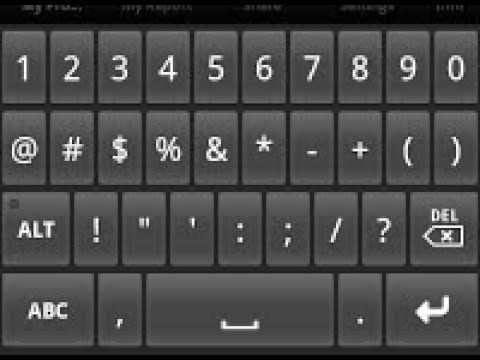Μερικές φορές οι φωτογραφίες που τραβάτε δεν βγαίνουν όπως τις θέλετε. Μπορεί να είναι πολύ ελαφριά ή πολύ σκοτεινά για τα γούστα σας. Για να κάνετε τις φωτογραφίες πιο οπτικές, μερικές φορές είναι απαραίτητο να χρησιμοποιήσετε λογισμικό επεξεργασίας φωτογραφιών όπως το Adobe Photoshop για να ρυθμίσετε τη φωτεινότητα των εικόνων. Χρησιμοποιώντας λογισμικό επεξεργασίας, μπορείτε να κάνετε την υπερβολικά εκτεθειμένη εικόνα σας να φαίνεται καλά ισορροπημένη και οι εικόνες με λιγότερη έκθεση να φαίνονται πιο ζωντανές.
Βήματα
Μέθοδος 1 από 3: Adobe Photoshop CS3

Βήμα 1. Ανοίξτε το πρόγραμμα Adobe Photoshop CS3 στον υπολογιστή σας
Μεταβείτε στο μενού που βρίσκεται στην επάνω αριστερή πλευρά της οθόνης και κάντε κλικ στο "Αρχείο". Επιλέξτε την επιλογή "Άνοιγμα" και επιλέξτε το αρχείο της εικόνας στην οποία θέλετε να εργαστείτε.

Βήμα 2. Μεταβείτε στην επιλογή "Εικόνα" στην επάνω αριστερή πλευρά της οθόνης στη γραμμή μενού
Επιλέξτε "Εικόνα", στη συνέχεια "Προσαρμογές" και τέλος "Φωτεινότητα και αντίθεση". Κάντε κλικ σε αυτήν την επιλογή. Θα ανοίξει ένα πλαίσιο διαλόγου.

Βήμα 3. Ρυθμίστε τη φωτεινότητα της εικόνας σύροντας το βέλος μπρος -πίσω
Η μετακίνησή της προς τα αριστερά κάνει την εικόνα πιο σκοτεινή, ενώ η ολίσθηση της προς τα δεξιά καθιστά τη φωτογραφία πιο φωτεινή. Επιλέξτε την επιθυμητή φωτεινότητα και μετά προχωρήστε στην αντίθεση.

Βήμα 4. Προσαρμόστε την αντίθεση της εικόνας σύροντας το βέλος στο ιστόγραμμα εμπρός και πίσω, με τον ίδιο τρόπο που κάνετε όταν ρυθμίζετε τη φωτεινότητα της εικόνας
Αφού πειραματιστείτε με την αντίθεση, καθορίστε πόσο αντίθεση φαίνεται καλύτερα για την εικόνα. Αφού ρυθμίσετε την αντίθεση, μεταβείτε στην επιλογή "Αρχείο" στη γραμμή μενού. Επιλέξτε "Αποθήκευση ως" και αποθηκεύστε την επεξεργασμένη εικόνα σας.
Μέθοδος 2 από 3: Adobe Photoshop CS2

Βήμα 1. Ανοίξτε το Adobe Photoshop CS2
Ανοίξτε το αρχείο της εικόνας που θέλετε να επεξεργαστείτε. Μεταβείτε στην επιλογή "Εικόνα". Κάντε κύλιση προς τα κάτω στην ενότητα "Προσαρμογές". Επισημάνετε αυτήν την επιλογή. Θα ανοίξει ένα άλλο πλαίσιο επιλογής. Μία από τις επιλογές είναι το "Curves". Επιλέξτε αυτήν την επιλογή. Αυτό θα ανοίξει ένα γράφημα σαν πλαίσιο με μια γραμμή στη μέση του.

Βήμα 2. Χρησιμοποιήστε το ποντίκι σας για να κάνετε κλικ στη γραμμή στη μέση του γραφήματος
Μετακινώντας τη γραμμή προς τα πάνω, θα παρατηρήσετε ότι η εικόνα γίνεται πιο φωτεινή. Μετακινώντας τη γραμμή προς τα κάτω, η εικόνα γίνεται πιο σκοτεινή.

Βήμα 3. Μετακινήστε τη γραμμή πάνω ή κάτω για να διορθώσετε τη σωστή ποσότητα φωτεινότητας μέσα στην εικόνα
Μόλις επιτύχετε το επιθυμητό αποτέλεσμα, μεταβείτε στην επιλογή μενού "Αρχείο" και κάντε κλικ στην επιλογή "Αποθήκευση ως".
Μέθοδος 3 από 3: Δωρεάν έκδοση Adobe Photoshop

Βήμα 1. Ανοίξτε τη δωρεάν έκδοση του Photoshop Album Starter
Μεταβείτε στην επιλογή "Λήψη φωτογραφιών" που βρίσκεται στο επάνω μέρος του μενού. Επιλέξτε την επιλογή "Λήψη φωτογραφιών" και κάντε κλικ. Επιλέξτε το αρχείο που θέλετε να επεξεργαστείτε.

Βήμα 2. Κάντε κλικ στο αρχείο που θέλετε και ανοίξτε το
Μεταβείτε στη γραμμή μενού και ορίστε την επιλογή "Διόρθωση", η οποία βρίσκεται στο επάνω μέρος της οθόνης, δίπλα στην επιλογή "Λήψη φωτογραφιών".

Βήμα 3. Μετακινηθείτε προς τα κάτω στο μενού μέχρι να φτάσετε στην "Αυτόματη έξυπνη επιδιόρθωση
Επιλέξτε αυτήν την επιλογή. Ενώ υπάρχουν άλλες διαθέσιμες επιλογές που ανοίγουν, επιλέξτε αυτήν την επιλογή για να σας βοηθήσει να προσαρμόσετε τη φωτεινότητα της εικόνας.